Este artigo explica como alterar o local de download na lista de bate-papo da Microsoft Teams. src=”https://i0.wp.com/geekrewind.com/wp-content/uploads/2024/10/microsoft-teams-in-start-menu.webp?Resize=774%2C795& You can sync contacts with Teams, connect to Google Calendar, link your mobile device, turn message preview on or off, manage teams notifications during calls, set default speakers, set default microphone, enable high fidelity sound, change mic sensitivity, set default camera, hide message Visualizar na lista de bate-papo e muito mais. Uma nova atualização permite definir o local padrão para uma pasta ou unidade diferente no seu computador.
Alterar o download da localização em equipes
Como mencionado, os usuários podem alterar o local de download padrão nas equipes da Microsoft. Selecionando-o na lista Todos os aplicativos . src=”https://i0.wp.com/geekrewind.com/wp-content/uploads/2023/09/teams-on-taskbar-and-overflow.jpg?Resize=906%2C397&ssl=1″>
Na janela de equipes completas, clique, Selecione Configurações no menu.
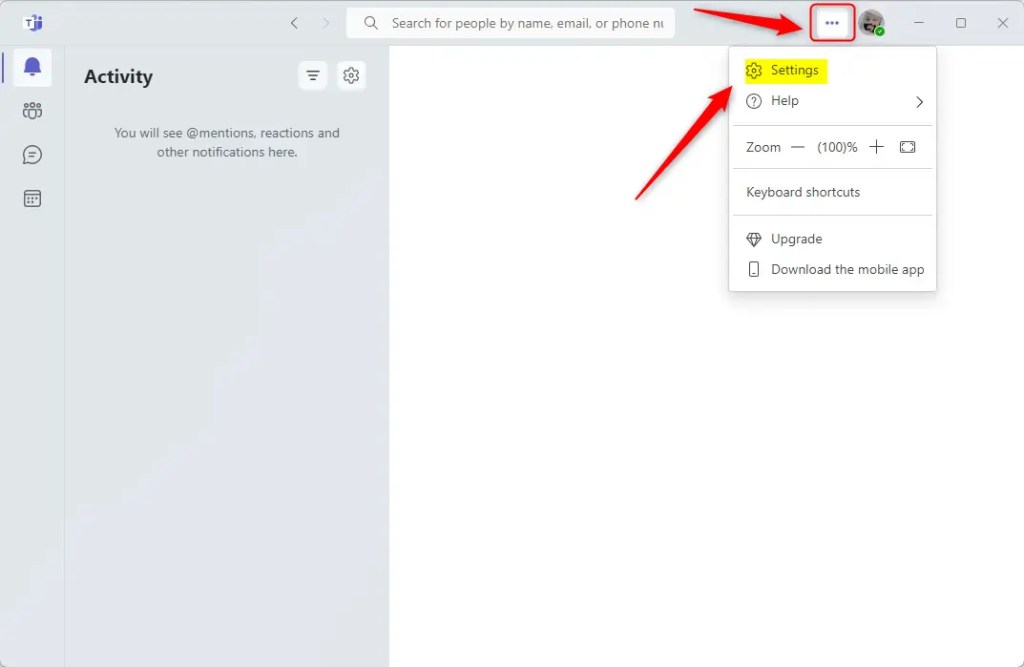
Next, click the Files and links tab on the left of a página configurações . À direita, clique no botão” altere “em Downloads para escolher o local de download padrão.
Navegue e selecione uma pasta no novo local.
Conclusão :
Conclusão :
Alterar o local de download nas equipes da Microsoft ajuda a organizar seus arquivos melhor. O processo é direto e pode ser concluído em apenas algumas etapas. Esse recurso é útil se você preferir salvar arquivos em uma unidade ou pasta específica. Manter seus downloads organizados pode melhorar sua produtividade e fluxo de trabalho. Lembre-se de verificar periodicamente a pasta de download escolhida para qualquer gerenciamento de arquivos necessário.